
Trong số nhiều tùy chọn mà OS X cung cấp cho chúng tôi, chúng tôi có một tùy chọn khá nhỏ nhưng cần thiết mà chúng tôi có thể thêm một chức năng tùy chỉnh nữa trong các khả năng được cung cấp theo mặc định. Điều này không hơn không kém so với trình bảo vệ màn hình, tùy chọn đó ẩn trong các tùy chọn hệ thống và không được chú ý nhiều nhưng tất nhiên, nó hoàn thành chức năng của nó.
Do đó, theo cách «loạt» này, nó cung cấp cho chúng ta khả năng xem các bản cover iTunes của chúng tôi hoặc những hình ảnh mà chúng tôi đã lưu trữ trong Aperture khi chúng tôi không ở trước máy Mac, tuy nhiên chúng tôi không được cung cấp bất kỳ tùy chọn nào để tùy chỉnh nó ngoài việc chọn cái này hay cái khác.
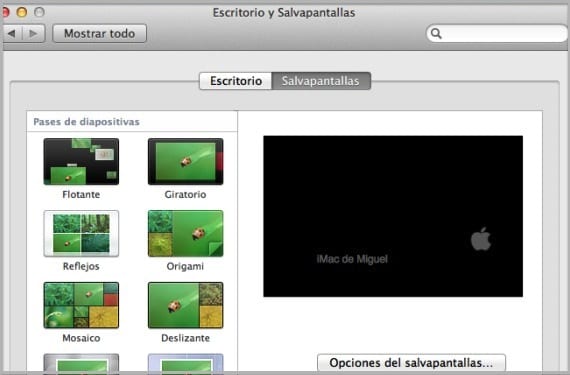
Tối đa, chúng tôi có thể sửa đổi thứ tự của hình ảnh và kiểu khi hiển thị chúng nhưng không phải thời lượng của chúng, được đặt thành 3 giây như thời gian trung bình giữa một hình ảnh và hình ảnh tiếp theo. Vì vậy, để thực hiện sửa đổi này, chúng tôi cần một trình chỉnh sửa để sửa đổi danh sách thuộc tính plist cũng hỗ trợ xác thực. Một sự lựa chọn tuyệt vời là TextWrangler như một trình soạn thảo mã mà không cần thay đổi quyền.
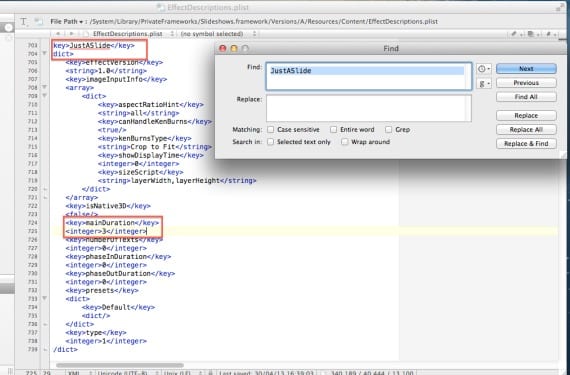
Khi chúng tôi đã tải xuống nó từ Mac App Store, chúng tôi sẽ thực thi TextWrangler và chuyển đến menu Tệp> Mở để mở một tập tin có tên EffectsDescription.plist nằm trong lộ trình sau » Hệ thống> Thư viện> PrivateFrameworks> Slideshows.framework> Phiên bản> A> Tài nguyên> Nội dung «. Bước tiếp theo là mở tệp và chuyển đến menu Tìm kiếm> Tìm nơi chúng ta sẽ viết vào hộp tìm kiếm JustASlide, khi chúng ta đến dòng đó, chúng ta sẽ nhìn vào một vài dòng bên dưới và thấy thời lượng chính và số 3 sẽ chỉ giây giữa các lần chuyển qua hình ảnh, nó chỉ còn lại để sửa đổi giá trị mà chúng ta muốn và lưu giá trị đó, luôn nghĩ tính bằng giây là đơn vị thời gian mà chúng ta đang thay đổi. Kể từ thời điểm đó, mỗi khi trình bảo vệ màn hình được kích hoạt, hình ảnh sẽ được hiển thị với khung thời gian mà chúng tôi đã thiết lập giữa chúng.
Thêm thông tin - In tài liệu từ mọi nơi với Dropbox
Nguồn - Cnet
Tôi thích trình bảo vệ màn hình xuất hiện, bạn có thể cho tôi biết bạn lấy nó ở đâu không? Cảm ơn bạn
Nếu bạn có nghĩa là hình ảnh đầu tiên của bài viết. Bạn có thể tải xuống một cái cho thành phố của bạn từ địa chỉ này:
http://www.stefantrifan.com/theweather/
Ngày tốt,
Tôi đã làm theo tất cả các bước được mô tả ở trên nhưng khi tôi sửa đổi 3 giây mặc định và cho nó để lưu, tôi nhận được hộp thoại có thông báo cho tôi biết rằng tôi không có quyền sửa đổi.